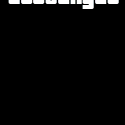HTML
Curso básico de lenguaje HTML
Índice
Estructura general de un fichero HTML
HTML (HyperText Markup Language) es el lenguaje utilizado en la Internet para definir las páginas del WORLD WIDE WEB. Los ficheros HTML son ficheros puramente ASCII, que pueden ser escritos con cualquier editor básico, tal como Notepad en Windows o vi en Unix. También se pueden utilizar procesadores de texto más complicados como Microsoft Word, pero en este caso hay que asegurarse que el fichero es guardado en disco como "text only". En este fichero de texto se introducen unas marcas o caracteres de control llamadas TAGs, que son interpretadas por el browser. Cuando éste lee un fichero ASCII con extensión *.htm o *.html interpreta estas TAGs y formatea el texto de acuerdo con ellas.Todas las TAGs de HTML van encerradas entre los caracteres menor que ( <) y mayor que ( >), como por ejemplo <HTML>. Además, la mayor parte de ellas son dobles, en el sentido de que hay una TAG de comienzo y otra de final; entre ambas está el texto afectado por dichas TAGs. La marca de final es como la de comienzo, pero incluyendo una barrra (/). Por ejemplo, la marca de final de <HTML> es </HTML>. De la misma forma, la TAG de final de <P> es </P>, y así con otras TAGs.
<HTML>Volver al inicio
<HEAD>
<TITLE>Título de la página</TITLE>
...
</HEAD>
<BODY>
...
</BODY>
</HTML>
Formato de párrafos
| Así se escribe: | Así se ve: |
|---|---|
<P>Este es un ejemplo de cómo se formatean los párrafos en lenguaje HTML. En esta celda de la Tabla se incluyen dos párrafos</P> <P>El resultado puede verse en la celda vecina incluida en la columna de la derecha</P> |
Este es un ejemplo de cómo se formatean los párrafos en lenguaje HTML. En esta celda de la Tabla se incluyen dos párrafos
El resultado puede verse en la celda vecina incluida en la columna de la derecha |
<P>Los párrafos se separan con un espaciado superior al correspondiente a una nueva línea. <BR> Para tener un espaciado más compacto puede utilizarse el Line Break, como en este ejemplo.</P> |
Los párrafos se separan con un espaciado superior al correspondiente a una nueva línea. Para tener un espaciado más compacto puede utilizarse el Line Break, como en este ejemplo. |
| <P>Líneas horizontales:</P>
<HR><HR WIDTH=80%><HR SIZE=4><HR NOSHADE> |
Líneas horizontales: |
| <P>Los párrafos pueden indentarse.
<BLOCKQUOTE>Block quote indenta un párrafo. Se deshace esta indentación con el fin de la TAG Block quote,</BLOCKQUOTE> como se ve en el ejemplo.</P> |
Los párrafos pueden indentarse.
|
<PRE>La TAG Preformatted permite
en que se ha
|
La TAG Preformatted permite
en que se ha
|
| <ADRESS> <P>Escuela Superior de Ingenieros Industriales <P>Pº Manuel de Lardizábal, 13 <P>E-20009 San Sebastián </ADRESS> |
Escuela Superior de Ingenieros Industriales Pº Manuel de Lardizábal, 13 E-20009 San Sebastián (Esto aparece al principio del documento, a la izquierda) |
Formato de texto
Una idea importante de HTML es la de definir lo que se desea hacer (resaltar una palabra o un párrafo, utilizar un espaciado constante, etc.), pero no decir cómo se desea hacerlo, dejando que esta función la realice el browser de acuerdo con sus posibilidades. Por ejemplo, se le puede decir al browser que se quiere remarcar una palabra sin decirle que la ponga en bold; de ordinario la remarcará poniéndola en bold, pero si el browser se está ejecutando en un ordenador que no permite texto en bold, el propio browser buscará una forma alternativa de remarcar esa palabra.De todas formas, los autores quieren muchas veces determinar más en concreto cómo va a aparecer su texto en la pantalla del browser. Además, cada vez es más infrecuente ejecutar un browser que no tenga las amplias posibilidades de formatear texto de Mac o Windows. La consecuencia es que HTML se ha extendido y permite tanto definir de modo general la función del texto como determinar en concreto el formato con que se debe representar. A continuación se muestran algunos ejemplos de ambas formas de definir los formatos.
| Así se escribe: | Así se ve: |
|---|---|
| <FONT SIZE="+1" COLOR="red" FACE="Arial"> Define tipo de letra, tamaño y color a tu gusto </FONT> |
Define tipo de letra, tamaño y color a tu gusto |
<P>Una palabra o un fragmento de texto se puede resaltar con el tag STRONG o con el tag EM, que en la mayor parte de los browsers se corresponden con <STRONG>bold</STRONG> e <EM>italic</EM></P> |
Una palabra o un fragmento de texto se puede resaltar con el tag STRONG o con el tag EM, que en la mayor parte de los browsers se corresponden con bold e italic. |
<P>En cualquier caso, también se pueden utilizar los tags <B>bold</B> (B) e <I>italic</I> (I).</P> |
En cualquier caso, también se pueden utilizar los tags bold (B) e italic (I). |
<P>Para escribir con una <TT>letra de paso constante (estilo teletipo)</TT> se emplea la Tag TeleType</P> |
Para escribir con una letra de paso constante (estilo teletipo) se emplea la Tag TeleType. |
<P>Para que el texto <BLINK>parpadee</BLINK> se emplea la TAG Blink.</P> |
Para que el texto parpadee se emplea la Tag Blink. |
| <P>Títulos: <H1>1</H1><H2>2</H2><H3>3</H3>
<H4>4</H4><H5>5</H5><H6>6</H6></P> |
Títulos: 123456 |
| <P>Alineados:</P>
<P ALIGN="LEFT">Izquierda</P> <P ALIGN="RIGHT">Derecha</P> <P ALIGN="CENTER">Centrado</P> </P> |
Alineados:
Izquierda Derecha
|
| Otros efectos: <P><U>subrayado</U> <P><STRIKE>tachado</STRIKE> <P><BIG>letra más grande que el estándar</BIG> <P><SMALL>letra más pequeña que el estándar</SMALL> <P>Texto tipo<SUB>subíndice</SUB> <P>Texto tipo<SUP>superíndice</SUP> |
Otros efectos:
subrayado
letra más grande que el estándar letra más pequeña que el estándar Texto tiposubíndice Texto tiposuperíndice |
Listas no ordenadas
| Así se escribe: | Así se ve: |
|---|---|
<P>Las listas no ordenadas: <UL> <LI>Van precedidas por "bullets" <LI>Se entiende que no importa el orden <LI>Se utilizan con mucha frecuencia </UL> |
Las listas no ordenadas:
|
Listas ordenadas:
| Así se escribe: | Así se ve: |
|---|---|
Las listas ordenadas: <P>Las listas ordenadas: <OL> <LI>Van precedidas por números <LI>La numeración es automática <LI>Son también muy utilizadas </OL> |
Las listas ordenadas:
|
Listas de definiciones:
| Así se escribe: | Así se ve: |
|---|---|
<P>Las listas de definiciones: <DL> <DT>Primer término <DD>Definición del 1er término <DT>Segundo término <DD>Definición del 2º término </DL> |
Las listas de definiciones:
|
Volver al inicio
Tablas
Las tablas son uno de los elementos más interesantes de HTML. Permiten, por ejemplo, escribir texto en varias columnas, hacer listas de equivalencias, tablas propiamente dichas, etc. Este documento es un ejemplo de las posibilidades ofrecidas por las tablas.
| Así se escribe: | Así se ve: | ||||
|---|---|---|---|---|---|
<TABLE BORDER=1> <TR><TD>celda (1,1)</TD><TD>celda (1,2)</TD></TR> <TR><TD>celda (2,1)</TD><TD>celda (2,2)</TD></TR> </TABLE> |
|
||||
<CENTER><TABLE BORDER=1> <TR><TD>celda (1,1)</TD><TD>celda (1,2)</TD></TR> <TR><TD>celda (2,1)</TD><TD>celda (2,2)</TD></TR> </TABLE></CENTER> |
Volver al inicio
Links
Los links son palabras diferenciadas en un archivo HTML, y tienen la función de enviar al usuario a algún ordenador remoto, o a algún sitio de la página, que esté señalada por un ancla. Los links forman lo que se llama hipertexto.
| Así se escribe: | Así se ve: |
|---|---|
<P>Este link envía al Web de la Universidad<P> <A HREF="http://k05.kn3.net/CDD723241.gif">Al Web</A> |
Este link envía al Web de la Universidad |
<P>Este link envía al ancla<P> <A HREF="#ancla">Al ancla</A> |
Este link envía; al ancla |
Volver al inicio
Inserción de imágenes
Un recurso que da mucha vida a una página hecha con HTML es la inserción de elementos gráficos. La forma de insertar una imagen es la siguiente:
| Así se escribe: | Así se ve: |
|---|---|
<IMG SRC="http://cdn2.iconfinder.com/data/icons/minicons/Png/Home.png"> |
Volver al inicio
Imágenes clicables
Se pueden unir los dos apartados anteriores, es decir, se puede crear una imagen que a la vez sea un link. Al clicar sobre la imagen, ésta te enviará a un documento o un ancla destino.
| Así se escribe: | Así se ve: |
|---|---|
<P><A HREF="url"> <IMG SRC="http://cdn2.iconfinder.com/data/icons/minicons/Png/Video.png"> </A> |
Volver al inicio
Imágenes sensibles
Imágenes sensibles son un tipo de imágenes las cuales detectan la zona en la que se ha clicado y según el punto realizan un link a una zona del documento u a otra (o entre archivos). Hay que definir los puntos de la imagen y la zona a la que hay que ir si se clica. Se pueden definir zonas rectangulares, circulares y poligonales. El ejemplo crea dos zonas rectangulares definiendo los puntos según las coordenadas del punto superior izquierdo y el del punto inferior derecho.
| Así se escribe: | Así se ve: |
|---|---|
<P><IMG USEMAP="#mapadirec" SRC="http://cdn2.iconfinder.com/data/icons/minicons/Png/System.png"> <MAP NAME="mapadirec"> <AREA COORDS=0,0,47,46 HREF="http://cdn2.iconfinder.com/data/icons/minicons/Png/System.png"> <AREA COORDS=47,0,96,46 HREF="#ancla"> </MAP> |
Formularios
| Así se escribe: | Así se ve: |
|---|---|
<FORM> Nombre: <INPUT NAME="nombre"> </FORM> |
|
<FORM> Nombre: <INPUT NAME="nombre"><P> <INPUT TYPE="radio" NAME="boton" CHECKED> boton radio 1<P> <INPUT TYPE="radio" NAME="boton" CHECKED> boton radio 2<P> <INPUT TYPE="checkbox" NAME="check"> checkbox </FORM> |